
İçerik
- İOS 11.4 Beta Yükleme Sorunları Nasıl Düzeltilir
- İOS 11.4 Beta Bluetooth Sorunları Nasıl Düzeltilir
- İOS 11.4 Beta Hücresel Veri Sorunları Nasıl Onarılır
- İOS 11.4 Beta Wi-Fi Sorunları Nasıl Düzeltilir
- İOS 11.4 Beta AirPod Sorunları Nasıl Düzeltilir
- İOS 11.4 Beta Dokunmatik Ekran Sorunları Nasıl Onarılır
- İOS 11.4 Beta Lag ve Random Reboots Nasıl Onarılır
- İOS 11.4 Beta Pil Ömrü Sorunları Nasıl Onarılır
- İOS 11.4 Beta Uygulama Sorunları Nasıl Düzeltilir
- İOS 11.4 Beta Ses Sorunları Nasıl Onarılır
- Hiçbir Şey Çalışmıyorsa iOS 11.4 Beta Sorunları Nasıl Düzeltilir
- Daha İyi Güvenlik için iOS 11.4.1'i yükleyin
iOS 11.4 beta sorunları, beta test edicilere maruz kalıyor ve bu kılavuz size en yaygın sorunları nasıl çözeceğinizi gösterecek.
Apple’ın yeni iOS 11.4 güncellemesinin yayın öncesi sürümünü test eden gine domuzları, ciddi akü boşalması, Wi-Fi sorunları, çeşitli birinci ve üçüncü taraf uygulamalarındaki sorunlar, gecikme, rastgele yeniden başlatmalar, kurulum sorunları ve diğer çeşitli sorunlar hakkında şikayet ediyor.
Bazı iOS 11.4 beta sorunları, iOS 11'in eski bir sürümüne indirgenmeyi gerektirebilirken, diğerleri sadece birkaç saniyenizi veya birkaç dakikalık sürenizi gerektirebilir.
Bugün, karşılaştığımız en yaygın iOS 11.4 beta sorunlarını yeniden sıralamak ve bunları birkaç dakika içinde nasıl düzelteceğinizi (potansiyel olarak) göstermek istiyoruz.
Cihazınızda ne zaman bir sorun göreceğinizi tahmin etmek imkansızdır; bu nedenle, güncelleme iOS 11.4 yayınlanma tarihinden önce test edilerek ilerledikçe bir düzeltme listesi bulundurmak isteyeceksiniz.
İOS 11.4 Beta Yükleme Sorunları Nasıl Düzeltilir
İOS 11.4 beta sürümünü cihazınıza yüklemeden önce, kurulum öncesi kılavuzumuza bir göz atmalısınız. Sorunlardan kaçınmanıza yardımcı olacaktır.
Kurulum sorunları son derece yaygın ve bazı kullanıcılar iOS 11.4 beta ile sorun yaşıyor.
İOS 11.4 beta sürümünü yüklemeye çalışıyorsanız ve yükleme işlemi Apple logosuna hiçbir yolu kalmadan takılıyorsa, işte muhtemelen yapmanız gerekenler.
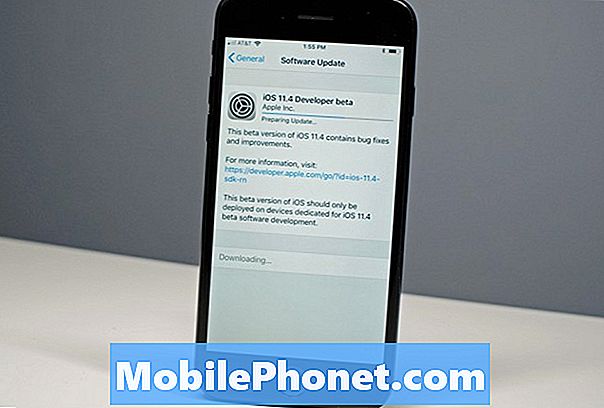
Bunu düzeltmek için kurtarma moduna girip yeni bir iOS sürümüne geri dönmemiz gerekti. Birkaç denemeye ihtiyaç olabilir, ancak telefon sonunda boş bir listeye geri dönmelidir. Bundan sonra, iOS 11.4 beta sürümünü doğru şekilde kurabilmelisiniz.
Bunların hepsini henüz atlamak istemiyorsanız, kurulum işlemine yardımcı olup olmadığına bakmak için SIM kartı çıkarmayı da deneyebilirsiniz. Bu yöntem birkaç kişi için çalıştı. Bunu yalnızca iOS 11.4 beta sürümünü ikincil bir cihaza yüklüyorsanız yapmanız gerekir.
Sıkışan iOS 11.4 beta indirmesiyse, ana düğmeyi ve güç düğmesini (bir iPhone 7'niz varsa, sesi kısın ve güç düğmesini aynı anda) basılı tutun.
Cihazınız kapanacak ve yeniden başlayacak ve ardından işlemi tekrar yuvarlayabilmeniz gerekir.
İOS 11.4 Beta Bluetooth Sorunları Nasıl Düzeltilir
İOS 11.4 beta destekli cihazınızı artık Bluetooth kulaklığınıza veya hoparlörlerinize bağlayamazsanız, bu eski çözümlerden birini deneyin.
Ayarlar uygulamasına gidin ve Bluetooth'a gidin. Bluetooth bağlantısının yanındaki dairedeki mavi i'ye dokunun ve size sorun yaşatın ve sonraki ekranda Bu Aygıtı Unut öğesine dokunun. Yeniden bağlanmayı dene.
Bu hızlı düzeltme işe yaramazsa, cihazınızın ağ ayarlarını sıfırlamayı deneyin. Ayarlar> Genel> Sıfırla> Ağ Ayarlarını Sıfırla bölümüne gidin. Bu işlemin tamamlanması birkaç saniye sürecek ve cihazınız bilinen Bluetooth cihazlarını unutacak. Yeniden bağlanmayı dene.
Bu yardımcı olmazsa, tüm ayarlarınızı sıfırlamayı deneyin. Ayarlar> Genel> Sıfırla> Tüm Ayarları Sıfırla. Bu, ayarlarınızı fabrika ayarlarına döndürecektir; bu, cihazınızın kayıtlı tüm Wi-Fi şifrelerini unutacağı anlamına gelir. Bu adımı denemeden önce elinizde araç olduğundan emin olun.
Arabadaki iOS 11.4 beta Bluetooth sorunlarıyla uğraşıyorsanız, bu düzeltmeleri deneyin, ancak olası bir düzeltme için aracınızın el kitabına ve / veya aracınızın satıcısına da danışmanız gerekebilir.
İOS 11.4 Beta Hücresel Veri Sorunları Nasıl Onarılır
Hücresel verileriniz (LTE, 4G, vb.) Hızları normalden daha yavaşsa ve / veya bağlantınız kararsızsa, denemek için birkaç şey var.
İlk önce, bölgenizde bir kesinti olup olmadığını belirlemek için operatörünüze danışın. AT&T, Sprint, T-Mobile veya Verizon'daysanız nereye gideceğiniz. Gerekirse müşteri hizmetleri ile temasa geçin.
Kesinti olmadığından eminseniz, basit bir yeniden başlatmayı deneyin. Güç düğmesini basılı tutun, kapatmak için kaydırın, tekrar açmak için düğmeyi tekrar basılı tutun. Hala sorun yaşıyorsanız, Ayarlar> Hakkında bölümüne gidin ve operatör güncellemesini kontrol edin.
Bu işe yaramazsa, Hücresel Verileri kapatıp açmayı deneyin. Ayarlar> Hücresel> Kapat'ı seçin. Ayrıca Uçak Modu'nu bir dakika boyunca Ayarlar veya Kontrol Merkezi'nde etkinleştirmeyi deneyebilirsiniz. Kapatın ve bağlantınızı kontrol edin.
Ayrıca Ağ Ayarlarınızı sıfırlamayı da deneyebilirsiniz. Ayarlar> Genel> Sıfırla> Ağ Ayarlarını Sıfırla bölümüne gidin.
İOS 11.4 Beta Wi-Fi Sorunları Nasıl Düzeltilir
iOS 11.4 beta test cihazları çeşitli Wi-Fi sorunlarıyla karşı karşıyadır. Bazı kullanıcılar yavaş hız görüyor, bazıları ise sık sık düşüş yaşıyor. Wi-Fi sorunlarını düzeltmesi çok zor ama burada işler ters giderse denenecek birkaç düzeltme var.
Öncelikle, yönlendirici / İnternet Servis Sağlayıcısı (ISS) sorunu olmadığından emin olmak isteyeceksiniz. Wi-Fi bağlantınız çalışmaya başlarsa, tekrar test etmeden önce yönlendiricinizi iyi bir dakika için çıkarmayı deneyin. Ayrıca bölgenizde bir servis kesintisi olup olmadığını kontrol etmenizi de öneririz.
Bir kesinti veya yönlendirici sorunu olmadığına eminseniz, cihazınızı alıp Ayarlar uygulamasına girip Wi-Fi şifrelerinizi kullanışlı hale getirmek isteyeceksiniz.
Ayarlar> Wi-Fi> Bağlantınızı seçin> seçeneğine gidin ve ekranın üstündeki Bu Ağı Unut öğesine dokunun. Sorunları kontrol edip edemediğinizi kontrol edin.
Hala sorun fark ediyorsanız, Ayarlar> Genel> Sıfırla> Ağ Ayarlarını Sıfırla bölümüne gidin. Bu, cihazınızın kaydedilmiş şifreleri unutmasına neden olacak, böylece dediğimiz gibi, kullanışlı olanlara sahip olacaksınız.
Bunlar başarısız olursa, Apple’ın Wi-Fi sorunları için kendi kılavuzu vardır. Orada sizin için işe yarayan bir düzeltme bulabilirsiniz.
İOS 11.4 Beta AirPod Sorunları Nasıl Düzeltilir
AirPod'larınız iOS 11.4 beta destekli cihazınıza bağlanmayacaksa veya yalnızca bir AirPod bağlanırsa, bunu deneyin.
Her iki AirPod'unuzu çıkarın, ikisini de kasanın içine koyun, kasayı kapatın, 5-10 saniye bekleyin ve sonra telefonun yanındaki kasa ile yavaşça çıkarın.
İOS 11.4 Beta Dokunmatik Ekran Sorunları Nasıl Onarılır
Cihazınızın ekranı düşmeye başlarsa veya iOS 11.4 beta'yı kullanırken yanıt vermiyorsa, bizim için işe yarayan bir düzeltme aşağıdadır.
Ekranınız dokunma ve tokatlamalara yanıt vermeyi keserse, güç düğmesini ve ana düğmeyi (iPhone 7 / iPhone 7 Plus'taki ses kısma ve açma / kapama düğmesini basılı tutun) ) aynı zamanda. Telefonunuz birkaç saniye içinde yeniden başlatılır ve dokunmatik ekran sorunları giderilmelidir.
İlk kez çalışmazsa, çalışana kadar tekrar deneyin. Geçmişte, üç sabit sıfırlama kadar alınmıştır.
İOS 11.4 Beta Lag ve Random Reboots Nasıl Onarılır
Gecikme, rastgele yeniden başlatmalar ve kilitlenmeler gibi iOS 11.4 beta performans sorunlarıyla uğraşıyorsanız, sizi bilgilendirdik.
Kısa bir süre önce, sorunların giderilmesi için basit bir yeniden başlatmanın başarısız olması durumunda, zayıf iOS 11 performansını iyileştirmenin yollarının bir listesini hazırladık.
Uygulamaları değiştirirken kekemelik yaşıyorsanız, ev düğmesinin tıklama hızını ayarlamayı deneyin. Bunu yapmak için, Ayarlar> Genel> Erişilebilirlik> Giriş Düğmesine gidin.
İOS 11.4 Beta Pil Ömrü Sorunları Nasıl Onarılır
Herhangi bir sorun fark etmedik ancak bazı iPhone ve iPad kullanıcıları iOS 11.4 beta pil tüketimini fark ediyorlar. Batarya sorunları yaygındır ve her bir iOS 11.4 beta Apple'ın ortaya koyduğu belaya neden olur.

Anormal bataryanın hiçbir yerde bitmediğini fark etmeye başlarsanız, kötü iOS 11 batarya ömrü için düzeltmeler listemize bir göz atın. Rehberimiz, pes etmeden önce atmak istediğiniz adımlar konusunda size rehberlik eder.
İOS 11.4 Beta Uygulama Sorunları Nasıl Düzeltilir
App Store'dan uygulama veya uygulama güncellemeleri indirirken sorun yaşıyorsanız, cihazınızı yeniden başlatın ve indirmeyi tekrar deneyin. İşe yaramalı. İndirme işleminiz hala sıkışmışsa, “Aç” sembolü görünmeden önce bir uygulamada “Güncelle” düğmesine dokunun.
Uygulama performansı sorunlarıyla uğraşıyorsanız, uygulamanın en son hata düzeltmeleriyle güncel olduğundan emin olun. Bu işe yaramazsa, size sorun veren uygulamayı yeniden yüklemeyi deneyin.
Birçok uygulama ve hizmet yayın öncesi yazılımla iyi çalışmaz ve birçok geliştirici iOS 11.4 beta uyumluluk güncellemelerini yayınlamaz.
Bu düzeltmeler yardımcı olmazsa ve sorunlarınız dayanılmaz hale gelirse, düşürmeniz gerekir.
İOS 11.4 Beta Ses Sorunları Nasıl Onarılır
Ana ekranda iken veya bir uygulamayı kullanırken sesiniz kesiliyorsa, panik yapmayın. Sorunu saniyeler içinde çözebilmelisiniz.
Telefonunuzu veya tabletinizi yeniden başlatmak sorunu hafifletmelidir. Güç düğmesini basılı tutun, kapatmak için kaydırın, cihazı tekrar açın ve kontrol edin. Sorunu çözdüğünü görmek için Bluetooth'u kapatıp açmayı da denemelisiniz.
Bu ses sorunları belirli bir uygulamada yer alıyorsa, uygulamanın en son sürümünde olduğunuzdan emin olmak için kontrol edin.
Ayrıca, döküntülerin soruna neden olmadığından emin olmak için hoparlör ızgarasına bir göz atmanızı öneririz. Bir şey fark ederseniz, bunun cihazınızın sesini iyileştirip iyileştirmediğini görmek için dikkatlice çıkarın.
Hiçbir Şey Çalışmıyorsa iOS 11.4 Beta Sorunları Nasıl Düzeltilir
Apple yeni bir iOS 11.4 beta yayınladığında, indirin. Yaklaşan iOS 11.4 betalarının çeşitli hata düzeltmeleriyle gelmesini bekliyoruz.
Şu anki iOS 11.4 beta sürümündeyseniz ve iPhone, iPad veya iPod touch'ınızı rahatsız eden herhangi bir şey alamazsanız, kararlı, resmi iOS yazılımına geri dönmeyi deneyebilirsiniz.
Düşürme sürecini bilmiyorsanız, adım adım incelememize göz atın. Kararlı yazılıma geri dönebilmek için atmanız gereken adımlar boyunca elinizi tutacaktır.
İOS'u Yüklememek için 4 Sebep 11.4.1 ve 8 Yapmanız Gerekenler














